Jkuehn (Diskussion | Beiträge) Keine Bearbeitungszusammenfassung |
|||
| Zeile 31: | Zeile 31: | ||
* Devices ist für die Konfiguration verantwortlich. Hier wählst Du inbesondere den Audioeingang | * Devices ist für die Konfiguration verantwortlich. Hier wählst Du inbesondere den Audioeingang | ||
* Mit '''VU-Meter''', '''Spectrum''' und '''Beat Detection''' hat man die verschiedenen Analysemethoden | * Mit '''VU-Meter''', '''Spectrum''' und '''Beat Detection''' hat man die verschiedenen Analysemethoden | ||
* '''Mood''' | * '''Mood''', soll automatisch und in Echtzeit die Stimmung eines Audiosignals analysieren und zur "Automatic Sound Controlled Lightshow" führen (Vision !!!) | ||
* Mittels '''Beat Generator''' kanmst Du manuell die Beats erzeugen (Tap-key) oder einen speziellen Takt (BPM) vorgeben | * Mittels '''Beat Generator''' kanmst Du manuell die Beats erzeugen (Tap-key) oder einen speziellen Takt (BPM) vorgeben | ||
Version vom 4. Januar 2013, 15:54 Uhr
| [[Bild:{{{Logo}}}|48px|link=]] | {{{Überschrift}}} |
Überblick
Hier wird der Audioanalyser vorgestellt, der in DMXControl 3 als Plugin implementiert ist.
Lektion 17: Audioanalyser
Der Audioanalyser ist in DMXControl 3 als Plugin implementiert und und Du musst ihn über den Plugin Manager aktivieren. Danach erscheint er als Menüpunkt unter Windows. Der Audioanalyser bietet im wesentlichen die gleichen Funktionen wie der Audionalyser (Soundanalyser) von DMXControl 2.
| |
Dieses Plugin ist noch in einem experimentellen Stadium. |
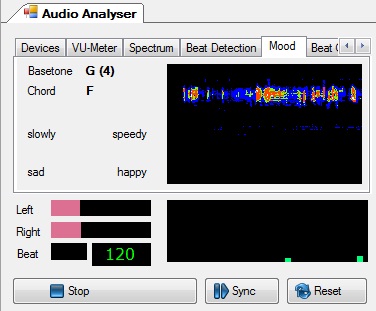
|
| Abbildung 1: Ansicht des Audioanalyser Fensters |
Der Hauptzweck ist Audioplayers ist die automatische Erzeugung von Beats aus einem Song, um damit die Beat-Trigger in einer beat-gesteuerten Szenenliste zur Verfügung zu haben, (siehe Lektion 11: Trigger).
Das Plugin enthält verschiedene Reiter:
- Devices ist für die Konfiguration verantwortlich. Hier wählst Du inbesondere den Audioeingang
- Mit VU-Meter, Spectrum und Beat Detection hat man die verschiedenen Analysemethoden
- Mood, soll automatisch und in Echtzeit die Stimmung eines Audiosignals analysieren und zur "Automatic Sound Controlled Lightshow" führen (Vision !!!)
- Mittels Beat Generator kanmst Du manuell die Beats erzeugen (Tap-key) oder einen speziellen Takt (BPM) vorgeben
Und nun bleibt noch die Frage, wie die Zuordnung zwischen den Ergebnissen der Beatanalyse zu den Geräte eigenschaften und Cuelisten erfolgt. Schon eine Idee? ... Natürlich ist dies auch konsequent in das Input Assigment Konzept eingefügt:
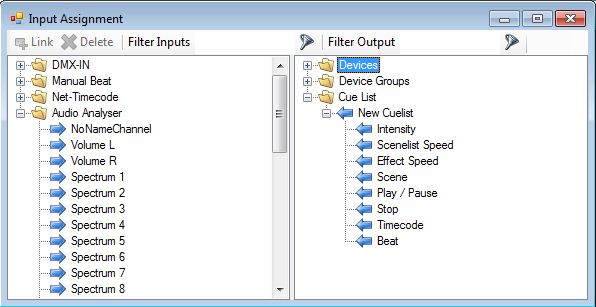
|
| Abbildung 2: Zuordnung der Soundevents im Input Assigment |
Übung
- Aktiviere den AudioAnalyser. Falls Deine Soundkarte keine interne Umleitung unterstützt und Du im Moment keinen externen Player zur Verfügung hast, benutze den Mikrofon-Eingang als Ersatz.
weiterführende Links